宝塔面板零基础搭建 WordPress 个人博客与外贸网站 | 新手10分钟上手指南
宝塔面板零基础搭建 WordPress 个人博客与外贸网站 | 新手10分钟上手指南
前言
星哥之前写了一篇文章是介绍Linux操作系统上安装宝塔面板,地址戳这里
https://mp.weixin.qq.com/s/DIgPUt4lN-XAQPqa3WkYIQ。
今天继续写 新手版宝塔面板搭建 WordPress站。
如果你想快速上线一个属于自己的网站——无论是记录生活的个人博客,还是展示产品的外贸网站——WordPress + 宝塔面板是目前最省心、省时的组合。
今天星哥就带你从零开始,手把手完成整个流程,新手也能一次成功。
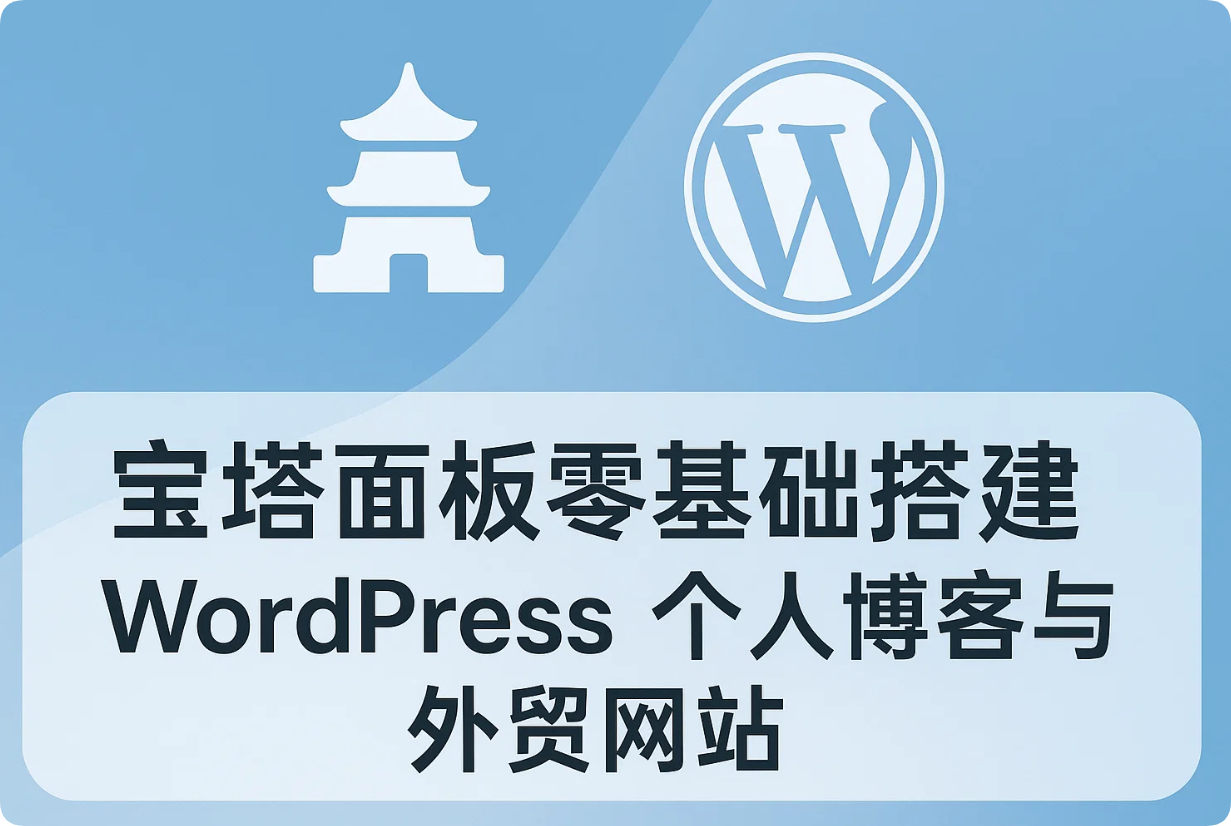
一、准备工作
-
一台云服务器(建议选择国内/海外主机视业务需求而定,国内服务器需要备案)
-
系统:建议使用 Rocky Linux 或 Ubuntu 22.04+
-
域名已解析至服务器 IP
-
宝塔面板已安装(不会安装的,可以参考宝塔安装教程)
宝塔面板特色功能
- 一键配置服务器环境(LAMP/LNMP)
- 一键安全重启
- 一键创建管理网站、ftp、数据库
- 一键部署SSL证书
- 一键部署源码(discuz、wordpress、dedecms、z-blog、微擎等等)
- 一键配置(定期备份、数据导入、伪静态、301、SSL、子目录、反向代理、切换PHP版本)
- 一键安装常用PHP扩展(fileinfo、intl、opcache、imap、memcache、apc、redis、ioncube、imagick)
- 数据库一键导入导出
- 系统监控(CPU、内存、磁盘IO、网络IO)
- 防火墙端口放行
- SSH开启与关闭及SSH端口更改
- 禁PING开启或关闭
- 方便高效的文件管理器(上传、下载、压缩、解压、查看、编辑等等)
- 计划任务(定期备份、日志切割、shell脚本)
- 软件管理(一键安装、卸载、版本切换)
二、宝塔面板安装 WordPress
1.登录宝塔面板
浏览器访问 http://服务器IP:端口号/安全入口,输入账号密码进入后台。
如图:
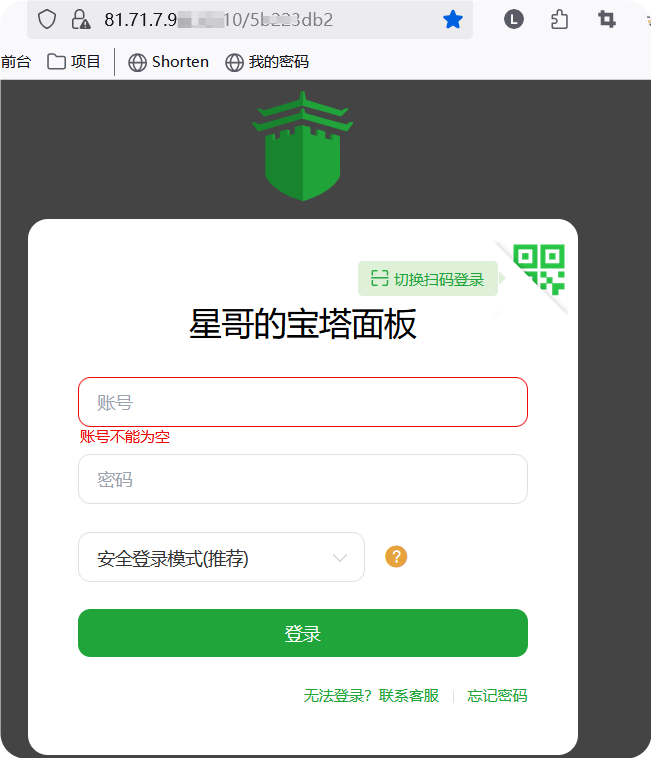
2.安装运行环境
如果安装了请忽略
在【软件商店】中选择 LNMP 或 LAMP 环境,建议:
- Nginx 1.20+
- MySQL 5.7/8.0
- PHP 7.4/8.0(开启
fileinfo、opcache扩展) - phpMyAdmin(方便管理数据库)
如图: 点击 软件商店、官方应用、搜索
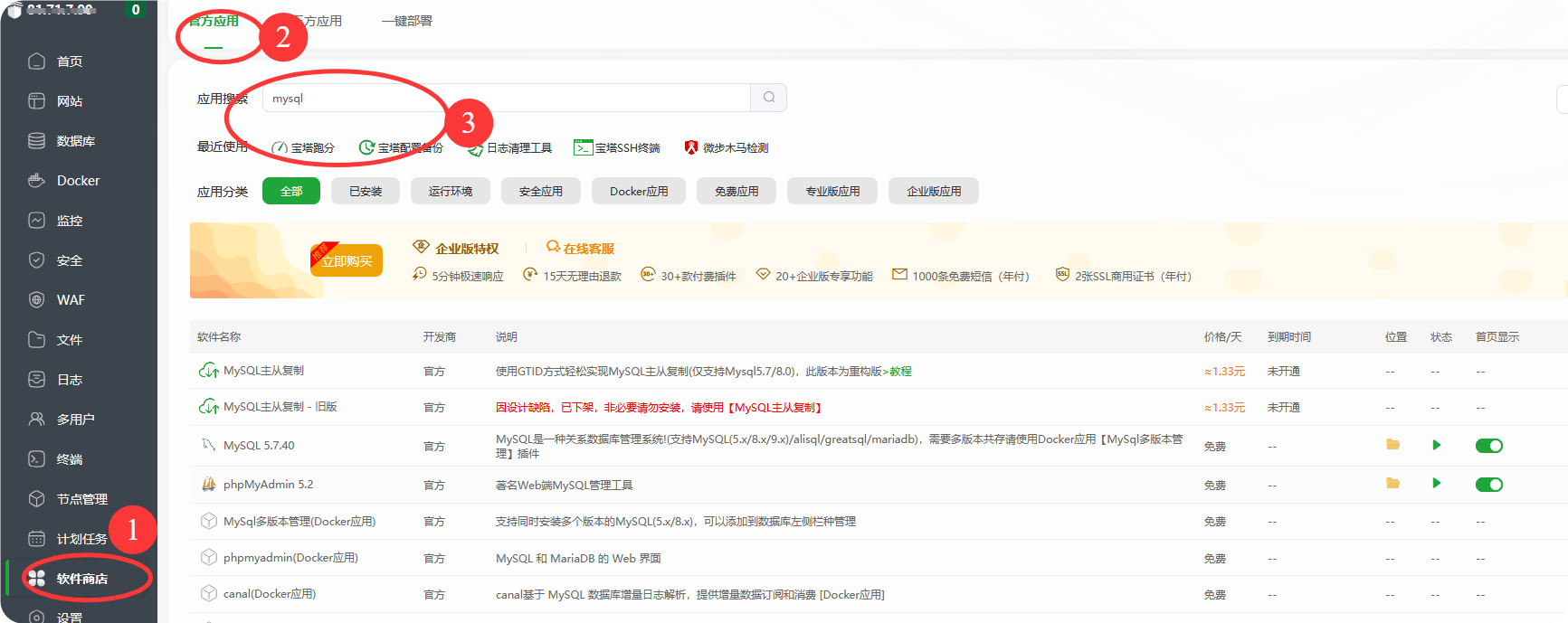
3.创建站点
- 【网站】→【添加站点】
- 输入域名,勾选 创建数据库
- 设置数据库名、用户名、密码并保存
如图: 点击 网站、添加站点、一键部署
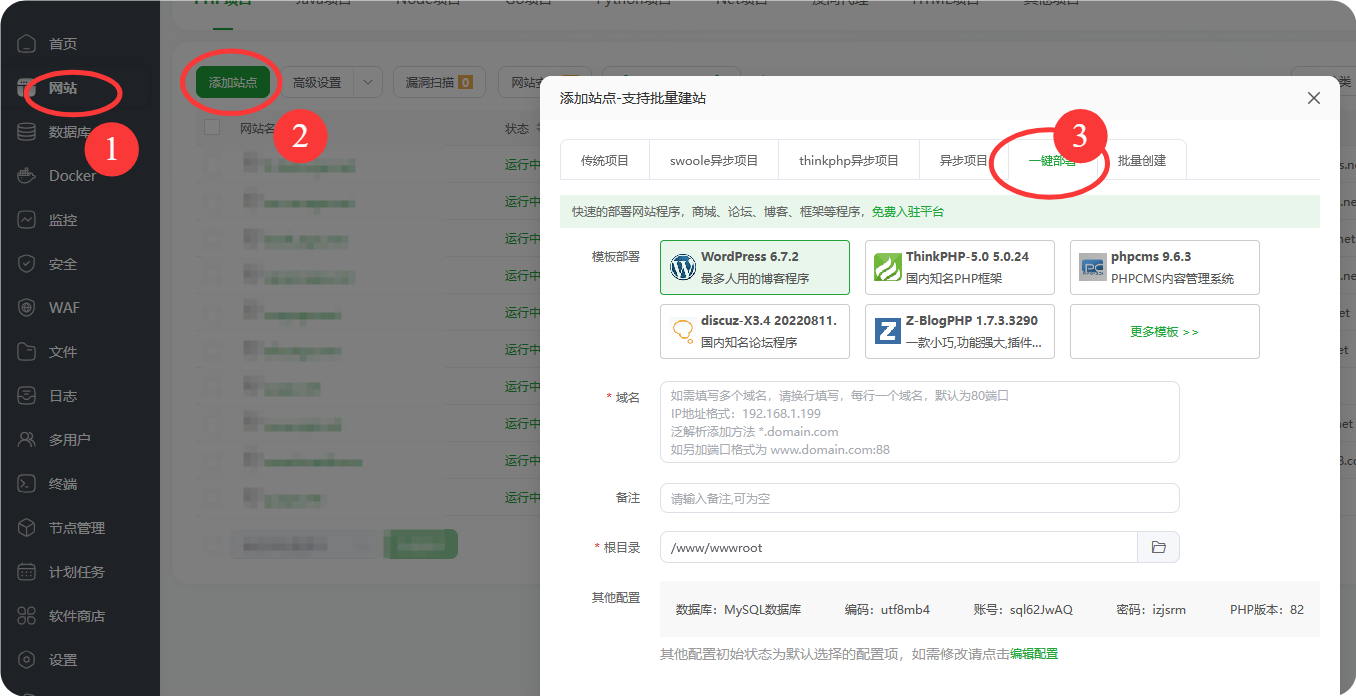
4.一键部署 WordPress
- 创建站点后,在宝塔提示中选择【一键部署】→【WordPress】
- 填写数据库信息(会自动匹配刚才创建的)
- 部署完成后访问你的域名,进入 WordPress 安装向导
如图:
我这里使用 blog.xgss.net 并且域名解析到对应的服务器中
根目录:对应的是 /www/wwwroot/blog.xgss.net
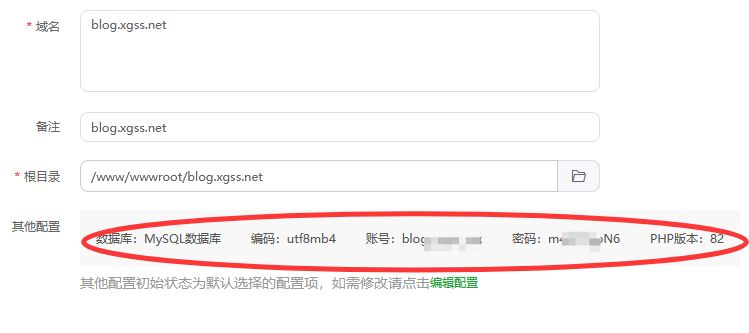
保存数据库的账号和密码
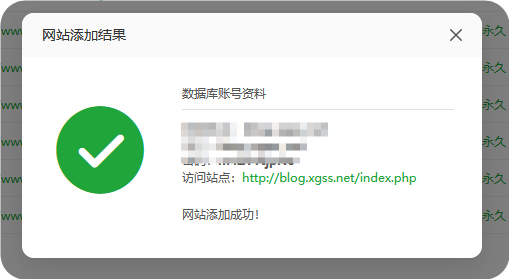
三、WordPress 初始配置
- 选择语言(建议中文或英文,根据目标用户群)
- 设置站点标题、管理员账号和密码
- 登录后台(
http://域名/wp-admin)
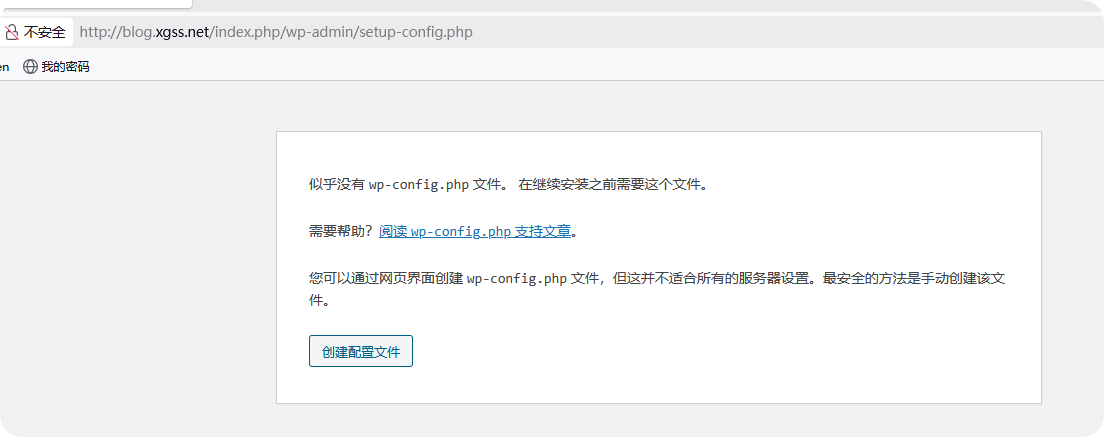
点击创建配置文件
如果创建不了,可以进入根目录
重命名,把 wp-config-sample.php 改成 wp-config.php
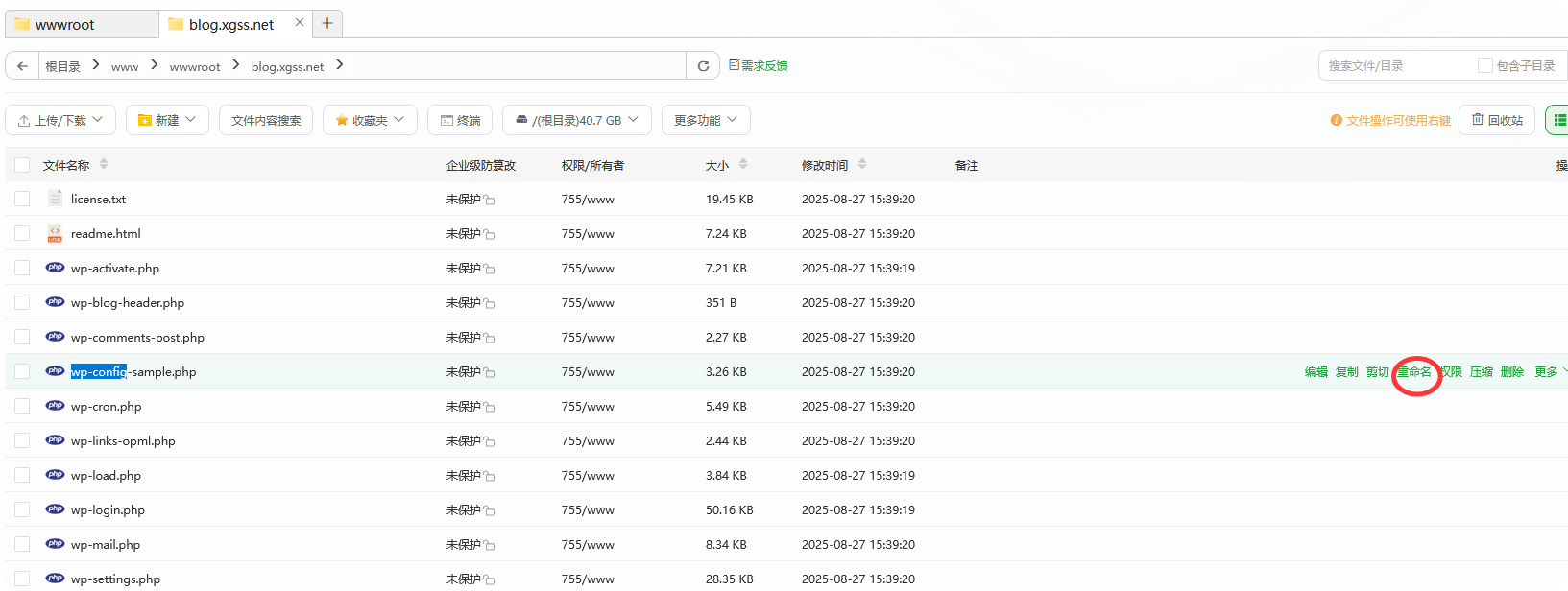
再点编辑,修改
修改以下三项
define( 'DB_NAME', '改成你的数据库名称' );
define( 'DB_USER', '改成你的数据库用户名' );
define( 'DB_PASSWORD', '改成你的数据库密码' );
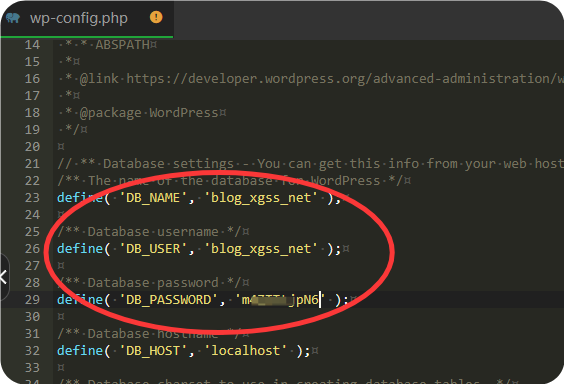
再访问 域名/wp-admin/
安装部署wordpress
用户名和密码一定要复杂!
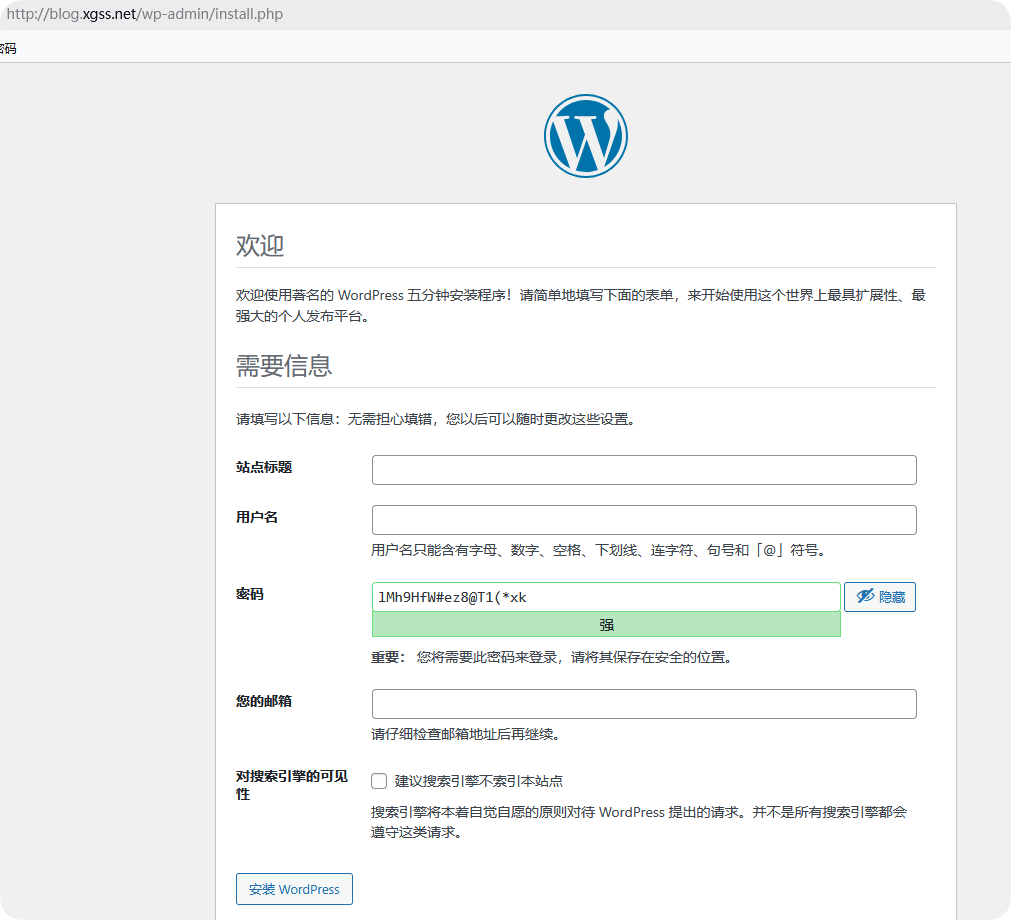
安装成功
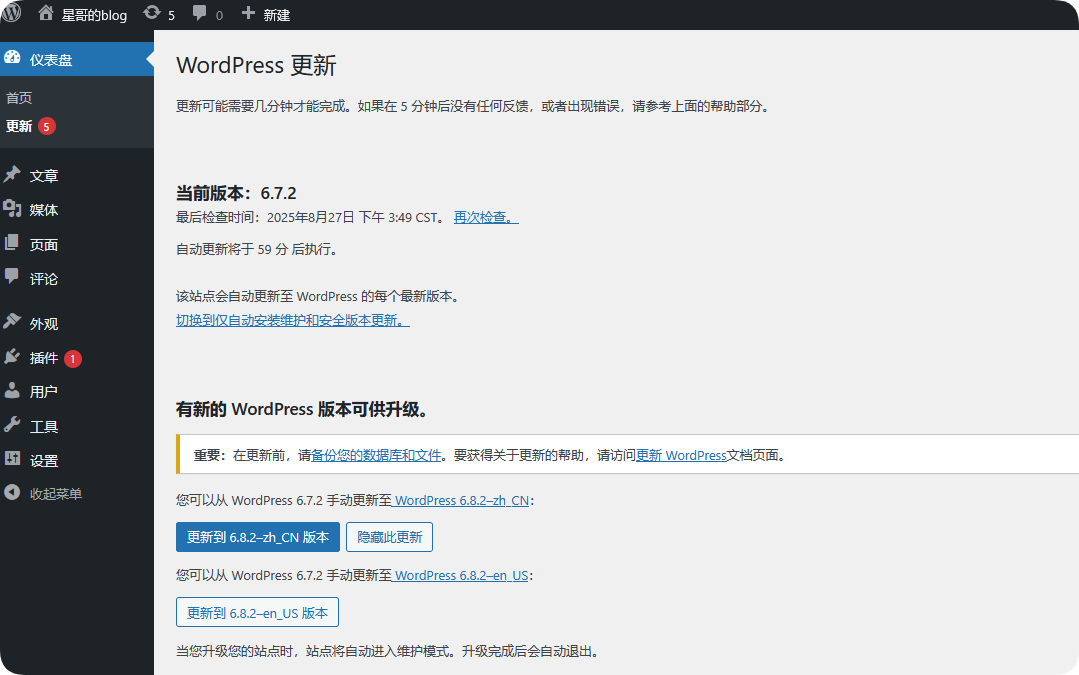
四、选择与安装模板
使用 Akismet 反垃圾评论
在 WordPress 网站上线后,如果开启了评论功能,很可能会收到大量垃圾评论(Spam)。
Akismet Anti-Spam 是官方推荐的高效反垃圾评论插件,能自动识别和拦截垃圾评论。
点击启用
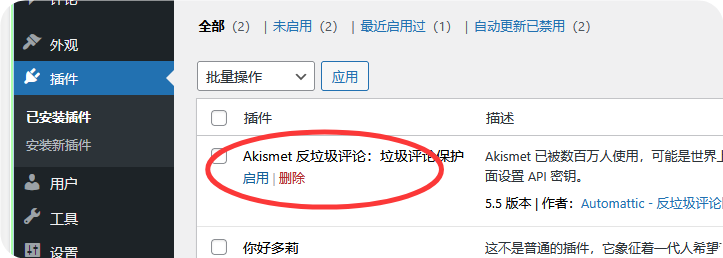
点击“选择 Akismet 计划”
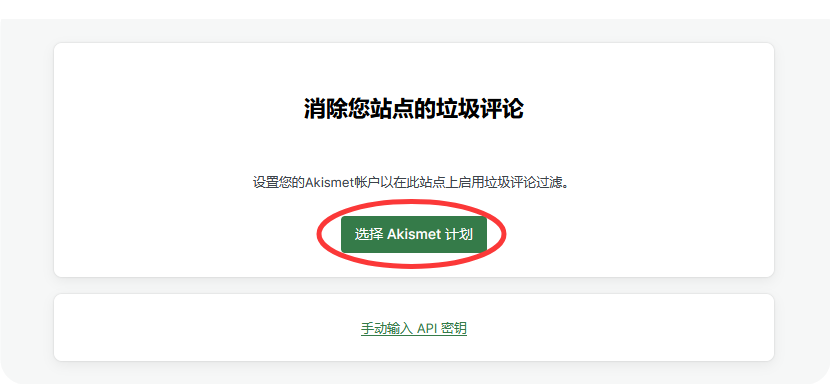
点击Get Personal
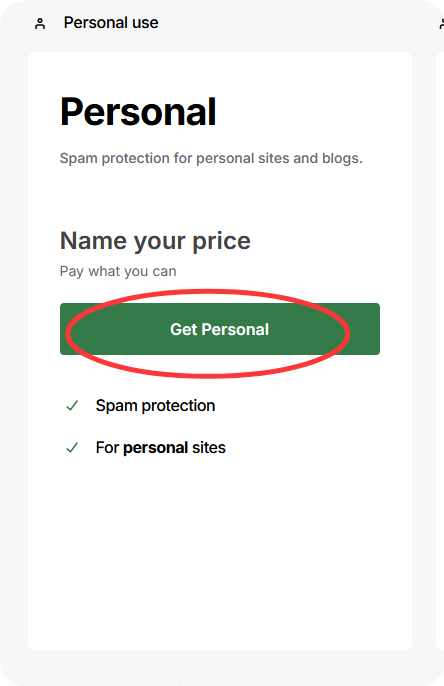
把金额滑到每年0刀
点击下面的多选框。
再点击继续
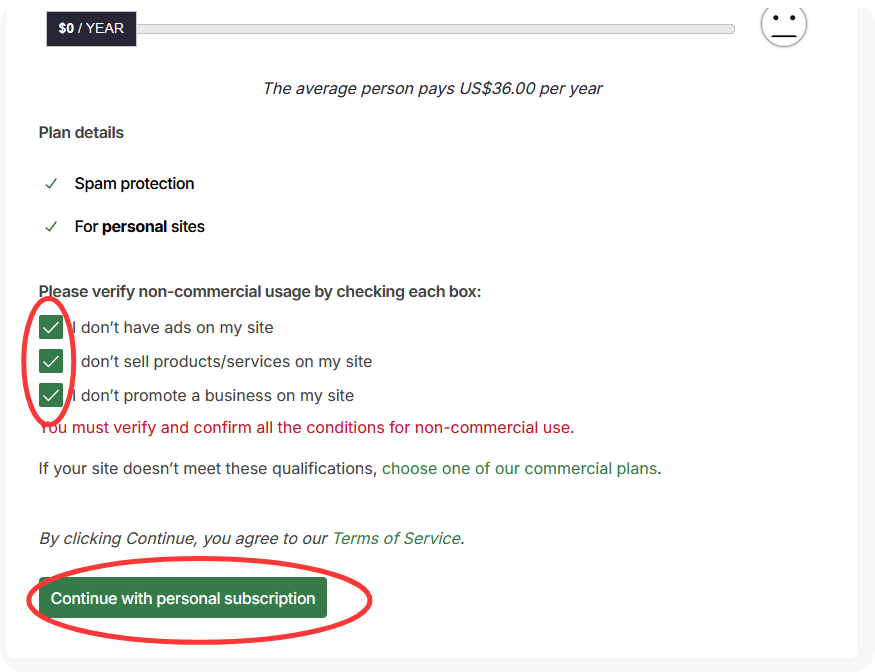
填写电子邮件和国家
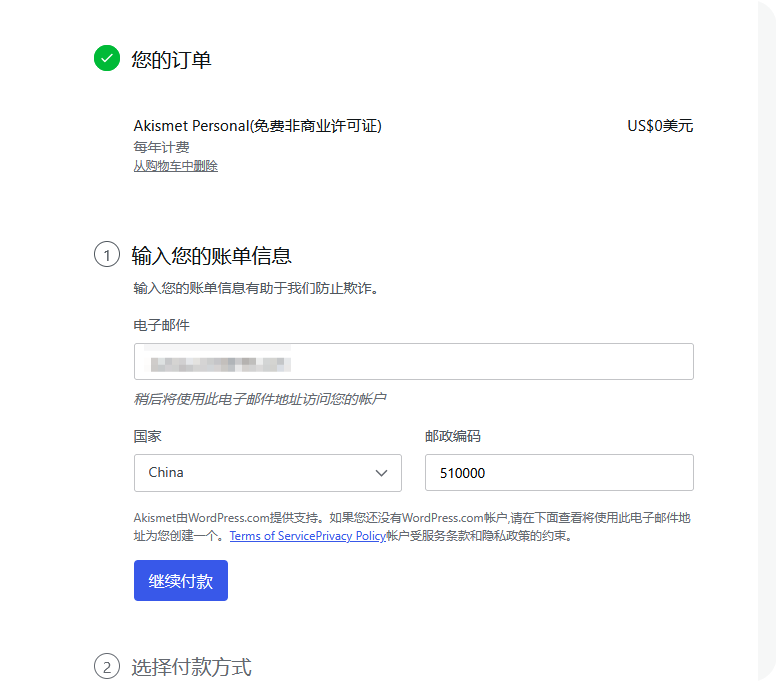
点击结账
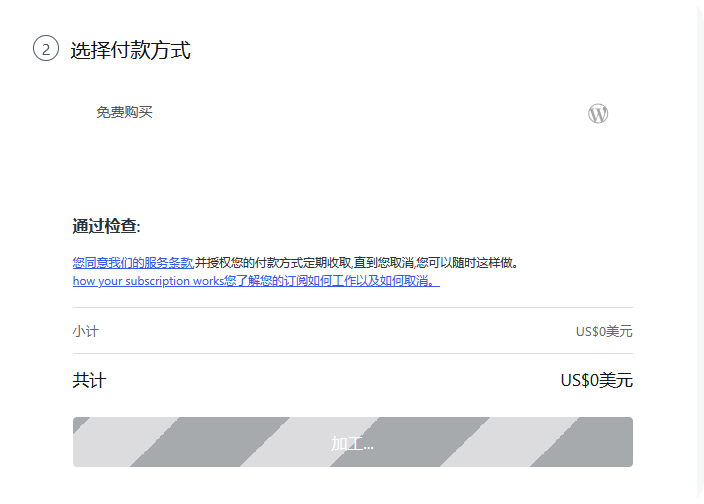
您的 Akismet API 密钥是:
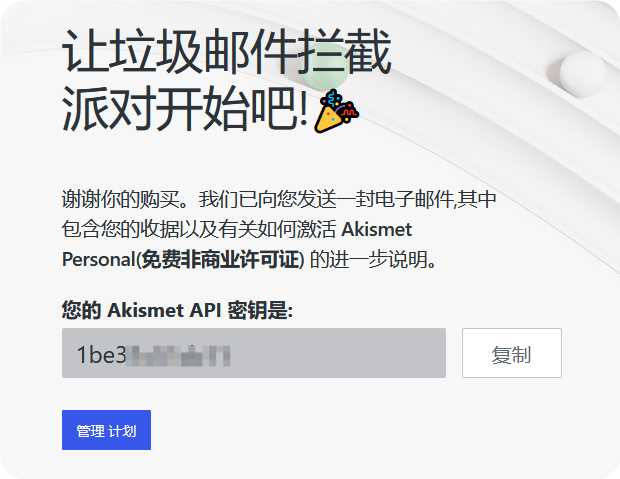
再回到wordpress后台的插件中
填写 API密钥
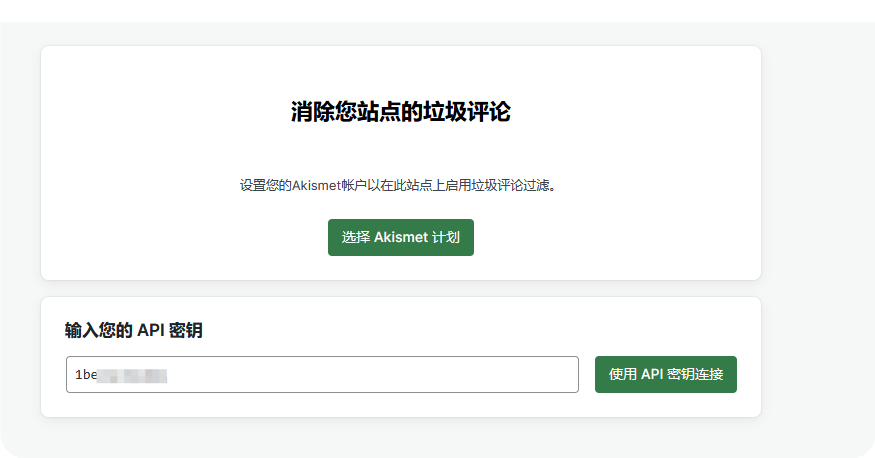
成功
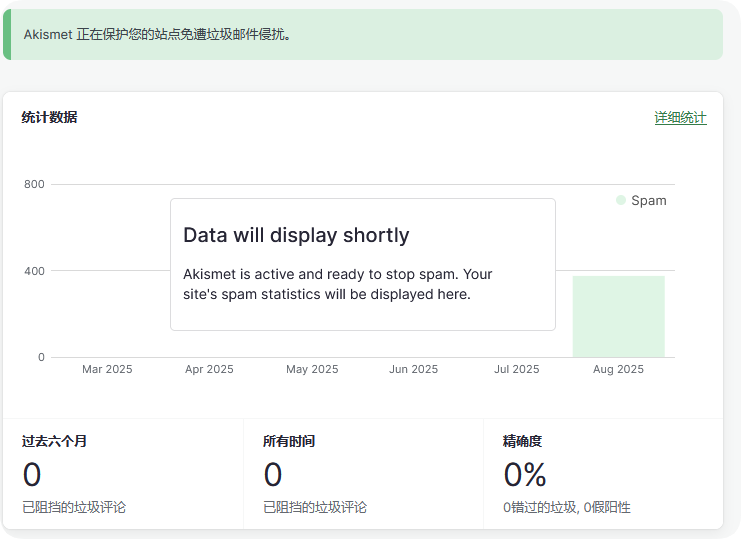
个人博客模板
- 推荐主题:
- Astra(轻量化+自定义性强)
- Neve(加载快,适合写作)
- 安装方法:
- 后台 →【外观】→【主题】→【安装主题】
- 搜索主题名 → 安装并启用
推荐使用 开源的wordpress-theme-puock 模板
https://github.com/Licoy/wordpress-theme-puock
外贸建站模板
- 推荐主题:
- OceanWP(适合展示型网站)
- Zakra(适配多语言+WooCommerce)
- 外贸必备插件:
- WooCommerce(商城功能)
- Polylang 或 WPML(多语言支持)
- Yoast SEO(搜索优化)
五、优化与安全配置
- 启用 HTTPS(宝塔 →【SSL】→申请 Let’s Encrypt 免费证书)
- 定期备份网站(宝塔【计划任务】)
- 禁用默认
admin用户名 - 限制后台登录尝试次数(Limit Login Attempts Reloaded 插件)
做个预告,下篇文章再详细介绍这些。
六、总结
通过宝塔面板搭建WordPress博客,你可以迅速搭建一个稳定且专业的个人博客。无论你是记录生活、分享技术,还是做外贸展示,宝塔和WordPress都能为你提供强大的支持。
你可以根据自己的需求,调整模板、安装插件,甚至进行深度定制。宝塔面板让服务器管理变得如此简单,而WordPress则为你提供了无穷的创作空间。
快来体验这次搭建过程吧!即使是新手,按照这些步骤,你也能轻松完成个人博客的搭建。
